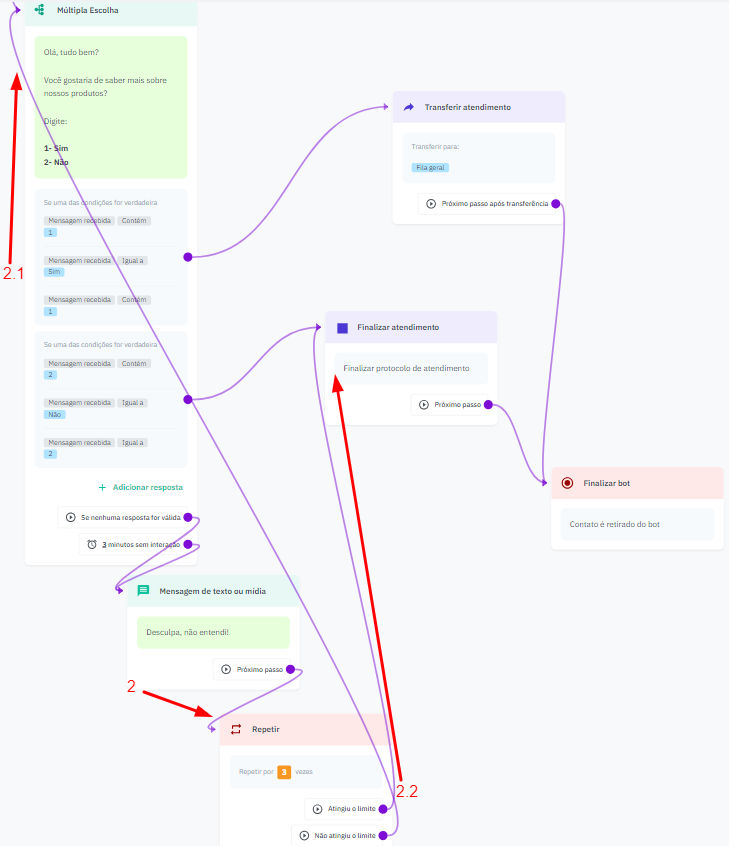Atualmente, o Chatbot já é uma ferramenta necessária para qualquer empresa, pois, torna a comunicação muito mais eficiente, organiza atendimentos, aumenta a eficiência operacional e melhora a experiência do cliente. Neste artigo, vamos mostrar como utilizar a nosso Bot para criar um fluxo de múltipla escolha.
Clique aqui e acesse o Video instrutivo de como montar o fluxo de múltipla escolha
COMO FUNCIONA O FLUXO DE MÚLTIPLA ESCOLHA.
O fluxo de Múltipla Escolha consiste em uma mensagem que espera um termo (condicional) ser respondido para seguir uma ação/fluxo, por exemplo: digite 01 para falar com a Letalk. Nesse tipo de fluxo, é possível criar diversos caminhos conforme a condicional respondida. Ainda ficou confuso? Calma que vamos te explicar passo a passo de como fazer! 😄
Nesse tipo de Fluxo, haverá três etapas fundamentais: MENSAGEM, CONDIÇÕES PARA SEGUIR (Respostas) e CONDIÇÕES PARA SAIR. No entanto, inicialmente, vamos apresentar etapas essenciais para criação de qualquer bot!
INÍCIO
1. Para acessar o Bot, é necessário acessar o Painel do gestor.

2. Posteriormente, ir até a barra lateral esquerda, procurar por automações e clicar na opção BOT.
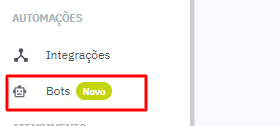
3- Após abrir a tela do Bot, clicar no botão Adicionar Bot e definir o nome.

4- Em seguida, irá abrir a tela de configuração. Será necessário definir o gatilho de ativação do Bot.

5- Para adicionar qualquer bloco, é necessário segurar e arrastar para a área de configuração. Depois, é só ligar um bloco ao outro, de acordo com seu fluxo.

Após entender essas etapas, vamos partir para a configuração do múltipla escolha!
MENSAGEM.
Na Mensagem, é a etapa em que é configurada a formatação de texto que você irá mandar para o seu contato. Nessa configuração, é necessário descrever as opções em que o destinatário terá que responder, por exemplo: dígite SIM ou NÃO.
Para adicionar as mensagens é só:
1- Clicar sobre o balão de mensagem
2- Posteriormente escrever a mensagem com as condições para direcionar (ex: 1-Sim e 2-Não).
3- Em seguida salvar.
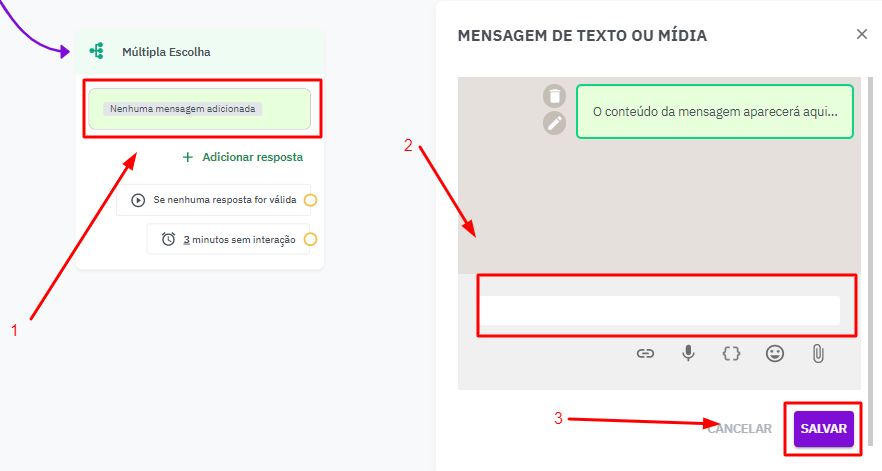
CONDIÇÕES PARA SEGUIR
Aqui será configurada a parte mais importante, sendo as condicionais para seguir o fluxo da mensagem, ou seja, as respostas do cliente. Essa etapa, será a responsável por influenciar o seguimento do fluxo.
1. Primeiro irá clicar em Adicionar Resposta (Esse botão será o responsável por criar condições separadas, ou seja, para fazer fluxos diferentes).
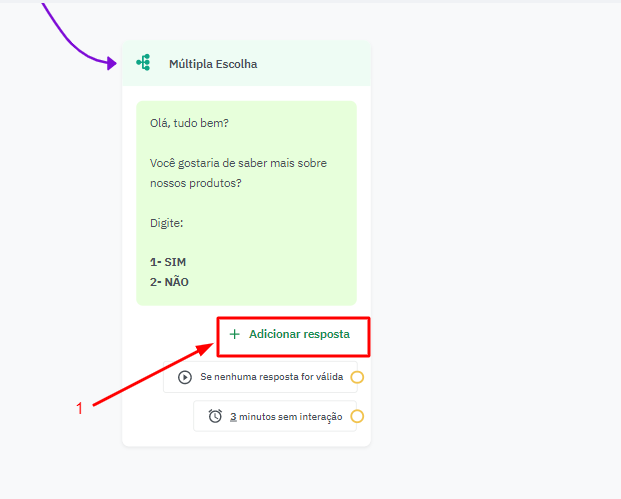
2. Posteriormente, irá abrir a tela de configuração. Nela, você irá incluir a condição para seguir o fluxo. Nesse caso, será "Mensagem Recebida" e a informação de "validação". O botão interno de adicionar condição em roxo será para incluir mais de uma informação na mesma condição. Aqui, recomendamos incluir variações e sinônimos de respostas. Depois é só salvar!
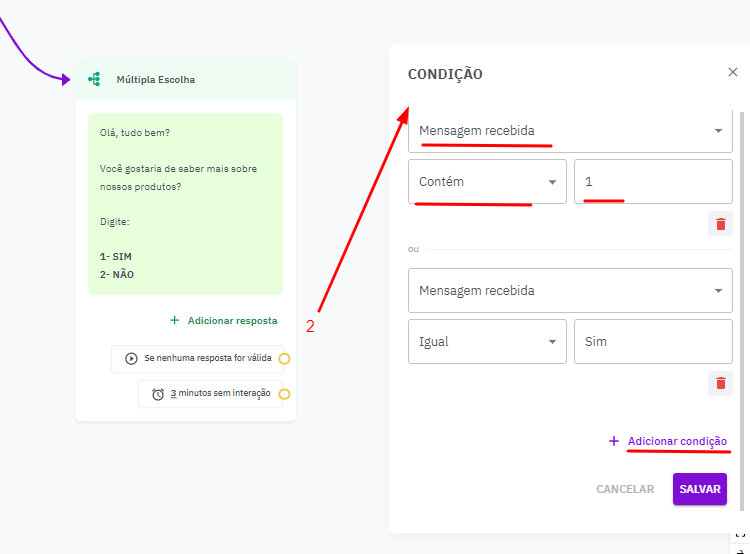
3- Ao se definir as condições, pode ligar elas conforme o caminho do fluxo desejado
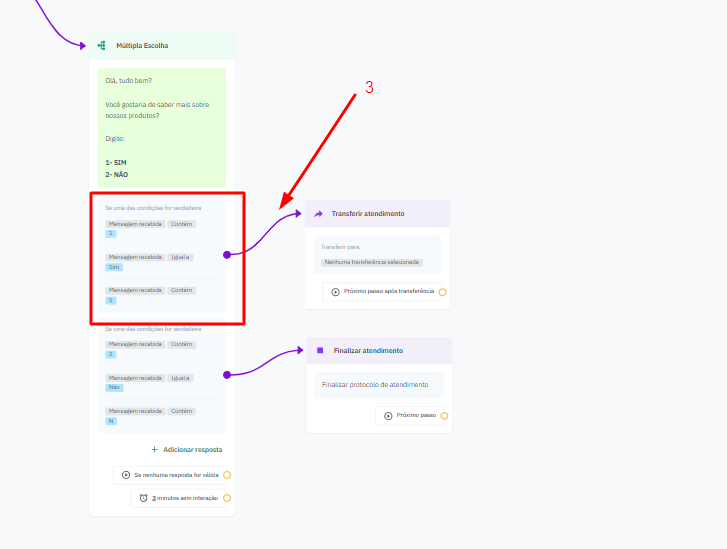
4- Logo abaixo terá os fluxos de se nenhuma resposta for válida e a condição de tempo, que deve ser configurado conforme a condição de saída!

CONDIÇÕES DE SAÍDA.
Essa é uma etapa muito importante, pois, é nela que será direcionado o contato caso ele não responda uma das respostas válidas, e assim, acabe não ficando preso. Para essa etapa é necessário configurar "Se nenhuma resposta for válida" e a condição de tempo sem interação.
Nessa configuração, quando o contato não responde uma resposta válida ou atinge a condição de tempo, recomendamos usar essa estrutura abaixo, no entanto, pode ser configurado como desejar:
1- Inicialmente você irá ligar essas condições ao Bloco de mensagem simples, com uma mensagem, por exemplo: Desculpa, Não entendi!

2- Como próximo passo, deverá ser incluso o Bloco repetir, ele é necessário para o contato não ficar no "limbo" e ter também a chance de responder novamente. Ele vem com a pré-configuração de repetir até 3 vezes, mas pode ser alterado ao clicar em cima do número.
Nesse bloco tem as opções de fluxo de "NÃO ATINGIU" e" ATINGIU".
2. 1 NÃO ATINGIU O LIMITE: Esse fluxo recomendamos direcionar para o Bloco da Múltipla Escolha novamente. Aqui ele irá retornar a quantidade de vezes programadas até o cliente responder ou até atingir o limite.
2.2 ATINGIU O LIMITE: Aqui foi atingido a quantidade de vezes estabelecida, nesse caso, recomendamos utilizar alguma ação que tire o cliente do fluxo, podendo ser o bloco Finalizar o Atendimento ou Transferir para alguma fila.